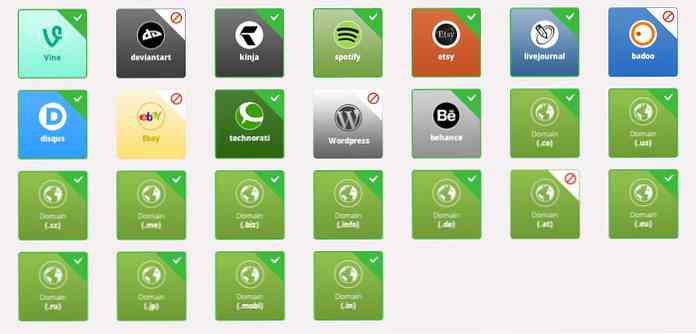Krmarjenje po dolgih dokumentih v besedi z zaznamki

Če delate z dolgimi dokumenti v Wordu in ne želite uporabljati glavnih dokumentov ali ločenih datotek, lahko z zaznamki skočite na določena mesta v dokumentu.
Vstavljanje zaznamkov v Word je kot vstaviti zaznamek v knjigo, da označite svoje mesto. Zaznamki v programu Word so kode, ki so vstavljene v dokument, vendar niso vidne (razen če jih naredite vidne) in se ne natisnejo.
OPOMBA: Ta postopek deluje enako v Word 2007, 2010, 2013 in 2016, razen kjer je navedeno.
Če želite vstaviti zaznamek na določeni točki v dokumentu, vstavite kazalec na mesto, kjer želite, in na jezičku kliknite zavihek Vstavi.
OPOMBA: Označite lahko tudi besedilo, kamor želite postaviti zaznamek.

Kliknite Zaznamek v skupini Povezave na zavihku Vstavljanje.

V pogovornem oknu Zaznamek vnesite ime za zaznamek v polje za urejanje pod Ime zaznamka in kliknite Dodaj.
OPOMBA: Za vsak zaznamek uporabite opisno ime, ki vam bo pomagalo vedeti, katero besedilo se nahaja na vsakem zaznamku. Kot primer smo uporabili »Bookmark1«, čeprav ni najboljše ime za zaznamek.

Zaznamki niso privzeto prikazani. Če si želite ogledati zaznamke v dokumentu, kliknite kartico Datoteka in kliknite Možnosti.
OPOMBA: Če uporabljate Word 2007, kliknite gumb Office in kliknite Word Options na dnu menija Office.

V pogovornem oknu Možnosti Word na seznamu na levi kliknite Napredno. Na zaslonu Advanced (Dodatno) na desni se pomaknite navzdol do razdelka Show content content (Prikaži vsebino dokumenta) in izberite potrditveno polje Show bookmarks (Pokaži zaznamke), da se v polju prikaže kljukica. Kliknite V redu, da shranite spremembe in zaprete pogovorno okno.

Če ste pri vstavljanju zaznamka postavili kazalko na določeno točko, se zaznamek prikaže kot svetlobni pramen, kot je prikazano spodaj.

Če ste pri vstavljanju zaznamka izbrali besedilo, je izbrano besedilo obdano z oklepaji, ki označujejo lokacijo zaznamka.
OPOMBA: Oklepaji za zaznamke so uporabne, če morate spremeniti besedilo ali drugo vsebino, ki je zaprta z zaznamkom, ne da bi pri tem izbrisali sami.

Če želite skočiti na zaznamek, lahko uporabite isto pogovorno okno za zaznamke, ki ste ga uporabili za vstavljanje zaznamka. Odprite pogovorno okno Zaznamek na zavihku Vstavi, kot je razloženo v tem članku. Na seznamu izberite želeni zaznamek in kliknite Pojdi na. Gumb Prekliči postane gumb Zapri, s katerim lahko zaprete pogovorno okno Zaznamek.

S pomočjo pogovornega okna Najdi in zamenjaj lahko skočite na zaznamke. Če želite uporabiti to metodo, kliknite jeziček Domov na traku in kliknite puščico na spustnem meniju na gumbu Najdi v skupini Urejanje.

Prikaže se pogovorno okno Najdi in zamenjaj z aktivnim zavihkom Pojdi na. Izberite Zaznamek v seznamu Pojdi na kateri in izberite zaznamek na spustnem seznamu Vnesi ime zaznamka. Kliknite Pojdi na. Pogovorno okno Najdi in zamenjaj ostane odprto, ko skočite na lokacijo. Kliknite Zapri, da zaprete pogovorno okno.

Z različnimi razdelki v dokumentu lahko dodate zaznamke, da boste lažje in hitreje dostopali do teh razdelkov. Ker se simboli zaznamkov ne natisnejo, lahko nastavite zaznamke za naslove, slike, odstavke in celo elemente, kot so uvoženi predmeti in zvočne datoteke.